Как отменить действие на клавиатуре айфон
Недавно люди не представляли, как можно вводить текст, не используя обычную клавиатуру. Теперь же в заметках Айфона можно не только составить список дел или продуктов, но и написать целую книгу.
А что делать, если текст, написанный с таким старанием, случайно сотрётся? Ведь на iPhoneнельзя нажать Ctrl+Z, как на клавиатуре ноутбука, и отменить действие. Или если вы сделали ошибку в слове, придется вручную ее стирать и исправлять?
Не спешите расстраиваться. Оказывается, в Айфонах можно отметить последнее действие в заметках. Как это сделать, подробно разберем ниже.
Подготовка
Чтобы использовать все функции приложения «Заметки», нужно поменять настройки:
- Установить последнее доступное для устройства обновление iOS.
- Настроить синхронизацию приложения «Заметки» с iCloud
- Обновить рисунки, если они есть в заметках. Для этого нажмите на рисунок и в диалоговом окне выберите «Обновить рисунки».
Как создать заметку?
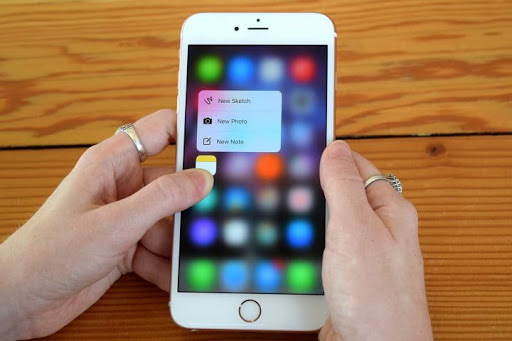
Чтобы создать новую заметку, нужно:
- Найти на домашнем экране приложение «Заметки» и запустить его.
- Тапнуть на кнопку «Написать» со значком карандаша и листа.
- Записать нужную информацию.
- Кликнуть на «Готово».
Автоматически в качестве заголовка будет использоваться первая строка. Она же будет высвечиваться в названии заметки. Вы можете изменить стиль первой строчки. Для этого:
- Откройте «Настройки».
- Найдите пункт «Заметки» и перейдите в него.
- Нажмите на «Первая строка заметки».
- Выберите подходящий вариант.
Контекстное меню
Чтобы вернуться к предыдущему действию в заметках, можно воспользоваться контекстным меню. На экране заметки мы можете открыть два меню. Первое появляется, когда вы один раз нажимаете на окно ввода текста. В нем предлагается скопировать, вырезать или вставить информацию.
Нам нужно второе меню, в котором есть варианты отмены и повтора последнего действия. Оно высветится после того, как вы нажмете на поле ввода текста сразу тремя пальцами.
Это меню доступно на всех версиях ОС после iOS13.
Встряхните Айфон
Этот способ доступен для всех моделей устройств, начиная с первых версий iOS. Достаточно встряхнуть телефон, чтобы высветилось диалоговое окно, в котором можно выбрать пункт отмены или повтора последнего шага.
С помощью этого жеста можно отменить любое действие, включая удаление, ввод или вставку текста. Чтобы активировать отмену встряхиванием устройства необходимо:
- Перейти в раздел «Настройки»
- Открыть вкладку «Универсальный доступ»
- Нажать на пункт «Касание»
- Активировать функцию «Встряхивание для отмены».
Возможность отмены шага жестом есть только на Айфонах. С iPadспособ не сработает.
Свайп

С обновлением системы до iOS13 у пользователей iPhone появляется возможность отмены шага свайпом тремя пальцами. Вместо вызова контекстного меню мы можете сразу отменить последнее действие. Для этого нужно провести тремя пальцами влево по окну ввода текста.
Чтобы повторить действие, необходимо сделать свайп в правую сторону. Такая функция работает не только в заметках, но и в других приложениях. К ним относятся системные программы:
А также сторонние приложения:
- Instagram;
- Facebook;
- Twitterи др.
Специальная кнопка
Работает этот способ только в приложениях, в которых есть функция рисования. Например, «Почта» и «Заметки».
Мы упускаем из виду функции «Отменить» и «Повторить», когда делаем заметки или составляем что-то важное на iPhone. В то время как в более старой версии iOS был только один ярлык для отмены и повтора, последняя версия iOS 13 поставлялась с несколькими альтернативами для устранения случайных ошибок ввода. Эти ярлыки легко доступны и могут сэкономить вам много времени на написание. Здесь мы объяснили несколько способов отмены и повторения набора текста на iPhone и iPad.
Как отменить ввод на iPhone и iPad
1. С помощью жеста смахивания
2. С помощью жеста касания
Просто дважды коснитесь экрана вашего устройства тремя пальцами, и он вернется к предыдущей текстовой версии.
3. Встряхните устройство, чтобы отменить действие.
Как повторить набор текста на iPhone и iPad
1. С помощью жеста смахивания
Находясь в режиме «Отменить», вы проводите тремя пальцами влево, «Повторить» можно выполнить, проведя тремя пальцами в противоположном направлении. Эти ярлыки жестов Undo и Redo были представлены в iOS 13, но они остались наиболее неиспользуемыми функциями.
2. Встряхните устройство, чтобы повторить попытку.
Как отменить или повторить текст на iPad через встроенную клавиатуру
iPadOS 13 представила функцию «Отменить и повторить» на встроенной клавиатуре. Чтобы получить доступ, откройте приложение, которое вы используете для письма.
К этому также можно получить доступ, нажав на цифровую клавишу, которая отобразит отдельную клавишу для отмены на той же клавиатуре.
Итак, какой ярлык вы выберете, когда столкнетесь с ошибкой и наберете что-то важное на своем устройстве iOS? Встряхивание для отмены и повтора все еще работает для меня, поскольку я использую его уже давно. Но как вы думаете, следует ли Apple предоставлять больше жестов для устранения обычных ошибок при печати? Давайте поговорим об этом в разделе комментариев ниже!
Любите изучать больше ярлыков на iPhone и iPad? У нас есть это руководство для вас!
Мы можем получать комиссию, когда вы покупаете продукт по ссылкам на нашем сайте.
Чтобы вернуться на iPhone, нажмите на левую сторону экрана и проведите пальцем до правой части экрана (подняв палец до этого или увеличив давление), откроется переключатель приложения.) Как только вы освоите этот 3D Сенсорный жест, вы сможете быстро перемещаться между двумя приложениями.
Создание папок
- В открытом списке заметок нажмите на стрелку , чтобы увидеть список ваших папок.
- В списке папок нажмите «Новая папка» .
- Выберите, куда добавить папку. Чтобы создать подпапку, перетащите нужную папку в основную папку. Она переместится в основную папку и будет отображаться с отступом.
- Присвойте ей имя и нажмите «Сохранить».

Безопасность
Создание буквенного пароля для разблокировки
Если вы не доверяете четырёх- или шестизначным паролям и не любите технологию Touch ID, вы можете установить длинный пароль из букв и цифр.
Зайдите в настройки код-пароля и выберите пункт «Сменить код-пароль». Система потребует ввести сначала старую комбинацию, а потом новую. На экране ввода нового пароля нажмите на «Параметры код-пароля» и выберите приемлемый вариант.
Повышение точности Touch ID
Чтобы iPhone более уверенно и быстро распознавал вас, создайте несколько отпечатков одного и того же пальца.
Создание скрытых фотографий
Если делать фотографии в стандартном приложении камеры, то они сохранятся в медиатеке. Чтобы защитить фото паролем, необходимо прибегнуть к хитрости. Отключите экспорт фотографий и установите пароль в настройках приложения «Заметки». Чтобы сделать секретный снимок, перейдите к созданию новой заметки и тапните по значку камеры. После того как фотография будет сделана, нажмите на «Экспорт» и выберите «Заблокировать заметку».
Гид-доступ
Мы часто отдаём смартфон в чужие руки «уровень в игре пройти», «статью почитать» или «видео на YouTube посмотреть». Если вы не доверяете тому, кто будет пользоваться вашим iPhone, включите гид-доступ в настройках: «Основные» → «Универсальный доступ» → «Гид-доступ».
Как восстановить удаленный текст на айфоне?
Будильник
Установка звонка из Apple Music
Возможность установить любимую песню на будильник — не хитрость, а базовая функция iPhone, о которой многие не знают. Создавая новый будильник, нажмите на вкладку «Звук». Отмотайте список к самому началу, перед стандартными рингтонами найдите панель со знакомыми названиями и нажмите на «Выбор песни».
Отсрочка будильника
Чтобы перенести звонок будильника на более позднее время, не обязательно искать соответствующую кнопку на экране. Нажмите на любую боковую кнопку, и iPhone разбудит вас снова через девять минут.
Как отменить действие в заметках на мак?
Отменить последнее действие. Выберите «Правка» > «Отменить» (меню «Правка» расположено у верхнего края экрана) или нажмите Command-Z на клавиатуре. Повторить последнее отмененное действие. Выберите «Правка» > «Повторить» или нажмите Command-Shift-Z.
Удалились заметки с айфона: как восстановить другими способами
Как восстановить резервную копию на айфоне
Восстановить заметки можно также из резервных копий, которые формируются на айфоне, например, через iTunes или iCloud. Данные способы имеют некоторые ограничения:
- доступность резервных копий до потери данных;
- наличие необходимых файлов в резервной копии;
- при использовании подобных способов вся информация на телефоне будет заменена данными из копий.
Восстановить информацию через iCloud несложно. Процесс занимает несколько минут и происходит в следующей последовательности:
- Запустить восстановление данных, выбрав «Восстановить из файла резервной копии iCloud». Зайти в учетную запись, используя свой Apple ID и пароль. В результате появятся все резервные копии.
- Выбрать одну из резервных копий и нажать кнопку «Загрузить». Поставить галочку напротив «Заметки» и нажать кнопку «Далее», чтобы информация была извлечена только из резервной копии.
- На левой панели нужно выбрать «Заметки», можно просмотреть их. Затем нажать кнопку «Восстановить», и вся необходимая информация на айфон будет восстанавливаться без потери данных.
Как видно, способ довольно прост, главное — правильно и последовательно выполнять все действия.
Восстановить данные можно также из резервной копии iTunes. Выполнить подобную процедуру можно следующим образом:
- Запустить восстановление данных на компьютере, выбрав «Восстановить из файла резервной копии iTunes», и получить доступ к резервным документам.
- Выбрать подходящую резервную копию и нажать «Начать сканирование». В разделе «Заметки и другие» выбрать «Заметки», чтобы просмотреть существующую и удаленную информацию. Выбрать то, что необходимо вернуть, а затем нажать «Восстановить».
Спустя некоторое время процесс закончится, и вся необходимая информация вернется на айфон.

Резервная копия поможет быстро вернуть нужную информацию
Как увеличить шрифт в заметках на Маке?
Нажмите в любом месте текста, который хотите изменить, затем выберите «Формат» > «Текст» и выберите вариант. Изменение шрифта, зачеркивания, размера и других параметров. Выберите текст, нажмите текст, удерживая клавишу Control, и выберите «Шрифт» > «Панель шрифтов», затем внесите изменения в окне «Шрифты».
Как восстановить текст на iPhone?
Как отменить действие на рабочем столе?
Отмена последнего действия
Как посмотреть удаленные заметки?
Как восстановить удаленную заметку
Как создать заметку?

Чтобы создать новую заметку, нужно:
- Найти на домашнем экране приложение «Заметки» и запустить его.
- Тапнуть на кнопку «Написать» со значком карандаша и листа.
- Записать нужную информацию.
- Кликнуть на «Готово».
Автоматически в качестве заголовка будет использоваться первая строка. Она же будет высвечиваться в названии заметки. Вы можете изменить стиль первой строчки. Для этого:
- Откройте «Настройки».
- Найдите пункт «Заметки» и перейдите в него.
- Нажмите на «Первая строка заметки».
- Выберите подходящий вариант.
Как вернуться назад в Pages?
Для того, чтобы отменить последнее действие в Apple Pages, Numbers или Keynote, необходимо воспользоваться сочетанием клавиш Cmd + Z. Вернуть отмененное действие можно при помощи сочетания клавиш Shift + Cmd + Z. Аналогичный функционал доступен в меню Правка.
Специальная кнопка
Работает этот способ только в приложениях, в которых есть функция рисования. Например, «Почта» и «Заметки».

В мире современных технологий мы все чаще используем свои гаджеты и все реже прибегаем к использованию планеров, записных книг или же просто обыкновенного клочка бумаги и ручки для быстрой фиксации необходимой информации.
Телефон - незаменимый помощник
В то время, когда работа в большей степени может вестись в онлайн-режиме, телефон становится не просто средством связи, а настоящим и незаменимым помощником. Всем известно, что айфон обладает множеством нужных, а самое главное - многофункциональных приложений.
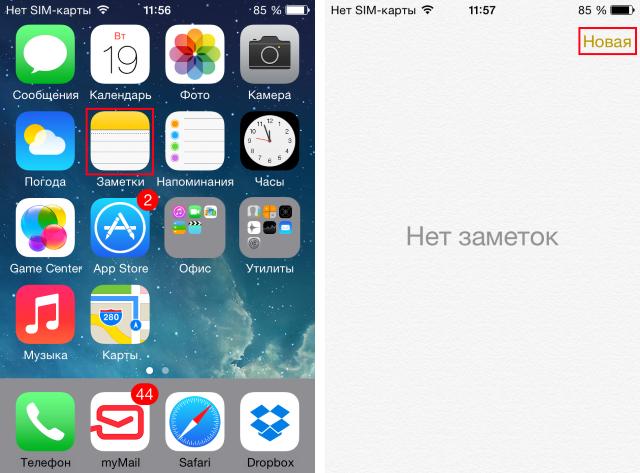
Одним из них является приложение «Заметки». С помощью этого приложения прямо в телефоне можно составлять свой список дел, писать посты для блога в Instagram, сделать групповую заметку "Трекер привычек" и делиться с друзьями своими результатами. Можно прямо в общественном транспорте записать только что услышанную песню, а точнее слова из нее, чтобы потом обязательно разыскать эту мелодию на просторах Интернета. Но когда появляется желание написать что-то другое или заменить часть заметки, возникает необходимость в айфоне в "Заметках" отменить действие. Как это сделать? Ниже будет представлена нужная вам информация.
Как в айфоне в "Заметках" отменить действие
Разберемся в данном вопросе подробно. Приложение «Заметки» в iPhone - самое быстрое и удобное место, чтоб записать туда свои мысли, список дел или же какую-то важную информацию, когда под рукой не оказывается планера. Но даже при том, что с виду это приложение кажется весьма простым, с каждым обновлением iOS оно становятся более функциональным.
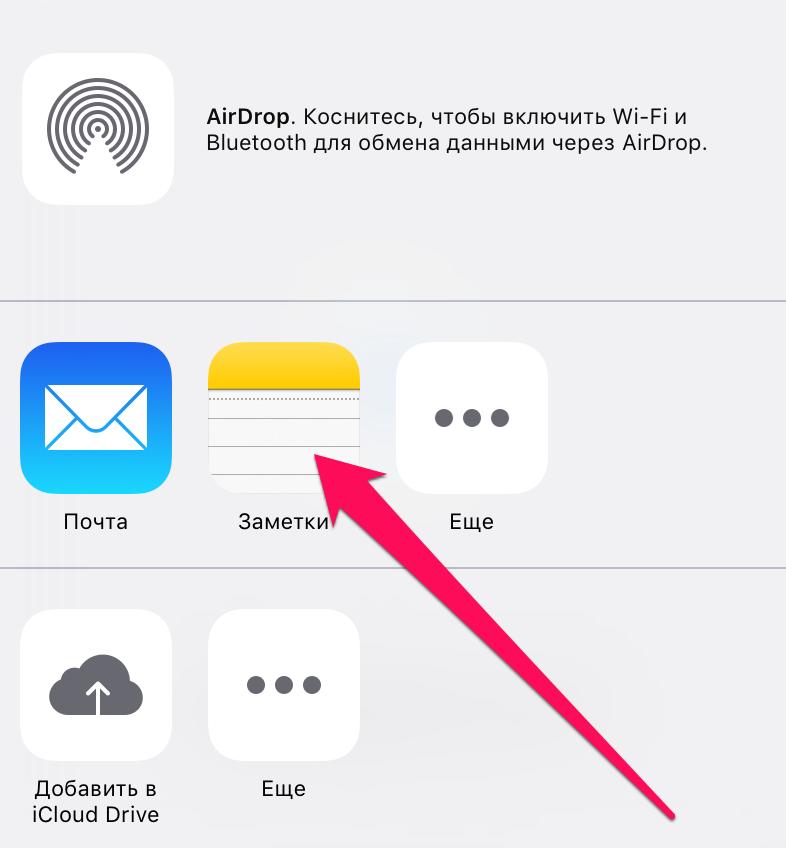
Существует множество интересных и, самое главное, нужных функций в «Заметках». К сожалению, не все пользователи iPhone, даже самые продвинутые, знают об их существовании. Рассмотрим одну такую функцию, а именно как отменить последнее действие в "Заметках".
Пути решения проблемы
Для того чтобы в айфоне в "Заметках" отменить действие, можно использовать несколько вариантов решения этой задачи.
Первый способ – самый банальный. Кажется, что нет ничего проще, чем отменить действие в "Заметках" на iPhone. Если вы случайно набрали неправильный текст или же в голову пришла другая мысль и вы хотите поменять записанное предложение, с помощью кнопки Backspace удаляете случайно набранный текст: просто нажимаете на клавишу Backspace многократно, тем самым удаляя один символ за другим, или же зажимаете эту же клавишу - и текст будет удаляться проще.
Но есть еще один способ удаления действий, который весьма простой, но, к сожалению, не всем известный.
Итак, второй способ, как можно в айфоне в "Заметках" отменить действие. Все просто. Этот способ легкий в своем применении, но есть одно «но» - он действителен только для последнего набранного текста. Для того чтобы удалить текст, достаточно просто потрусить свое iOS-устройство.
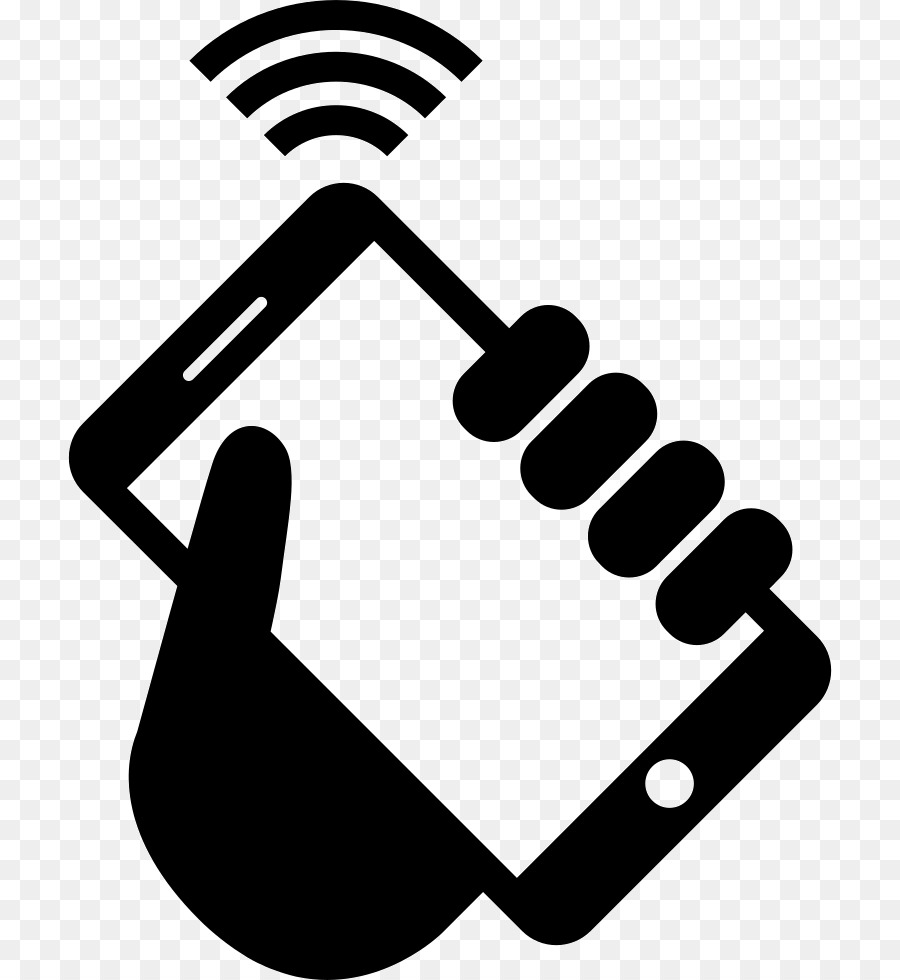
После этой манипуляции на вашем экране вы увидите предложение об удалении текста: «Отменить печать». После того как вы нажмете эту кнопку, последний набранный текст будет удален. К слову, при повторном встряхивании своего гаджета можно вернуть свой удаленный текст обратно: «Повторить набор».
Вот такой, казалось бы, простой, но не всем известный способ отменить действие в "Заметках" в айфоне был рассмотрен в статье.
Этот способ работает не только в «Заметках», но и в любых других приложениях, где можно набирать текст.
Читайте также:


